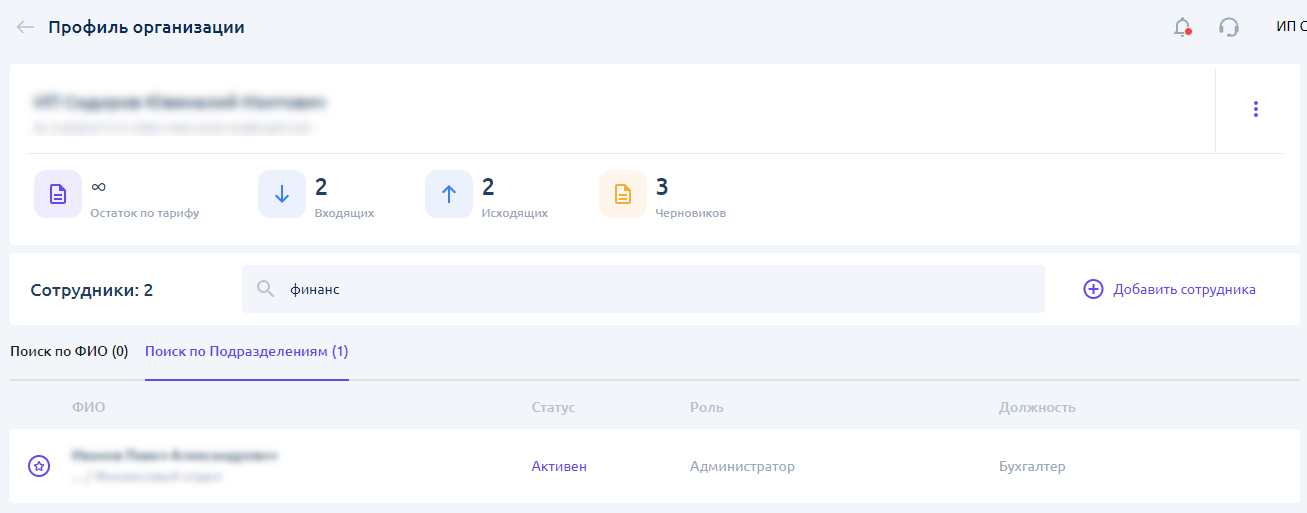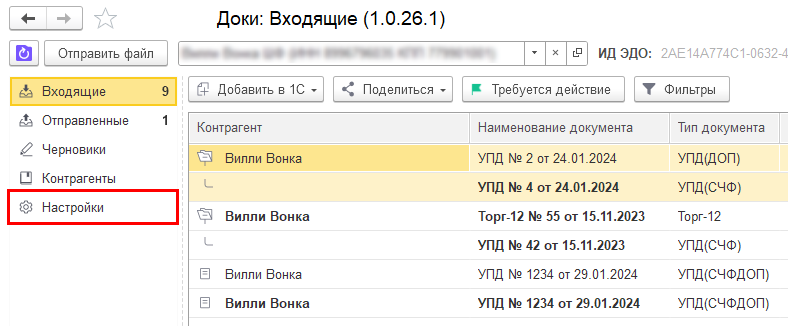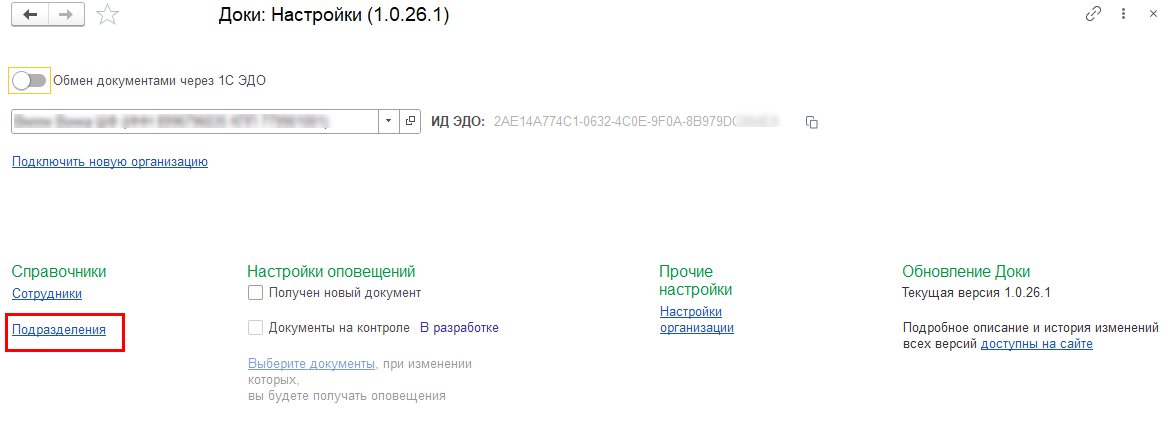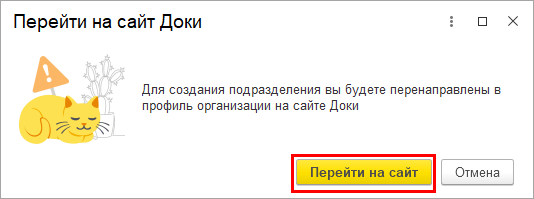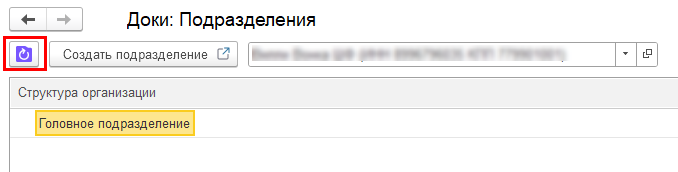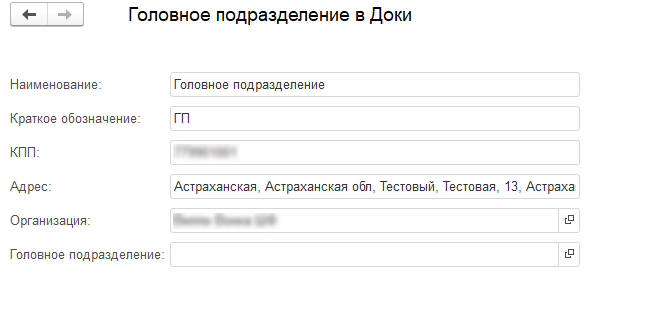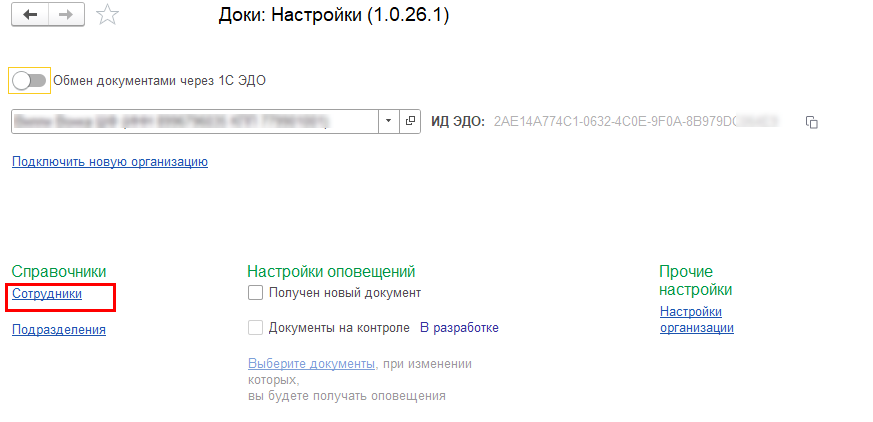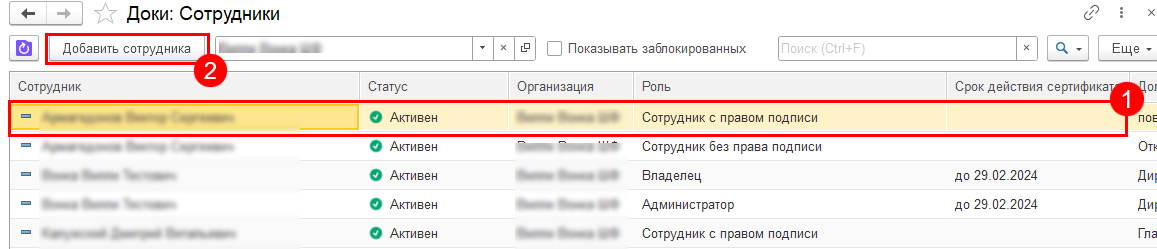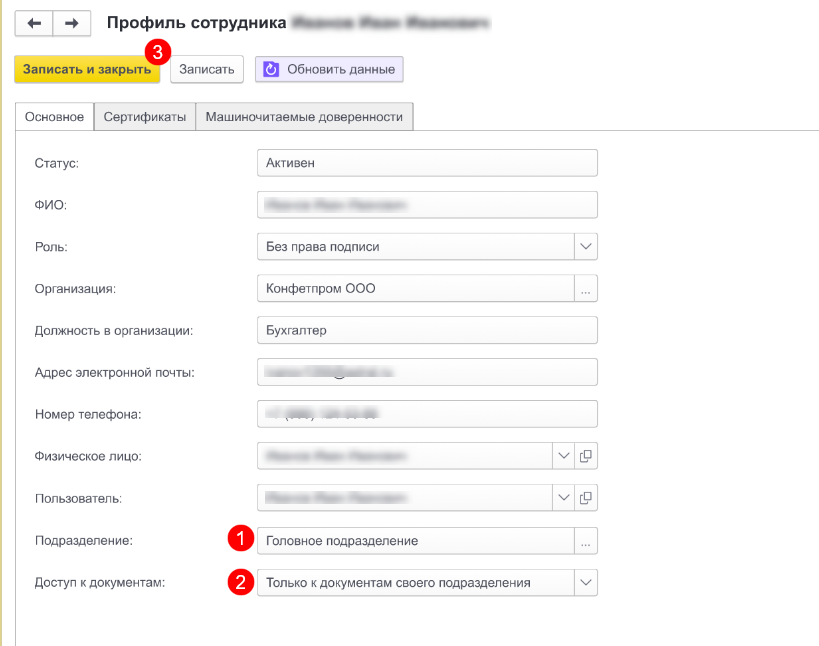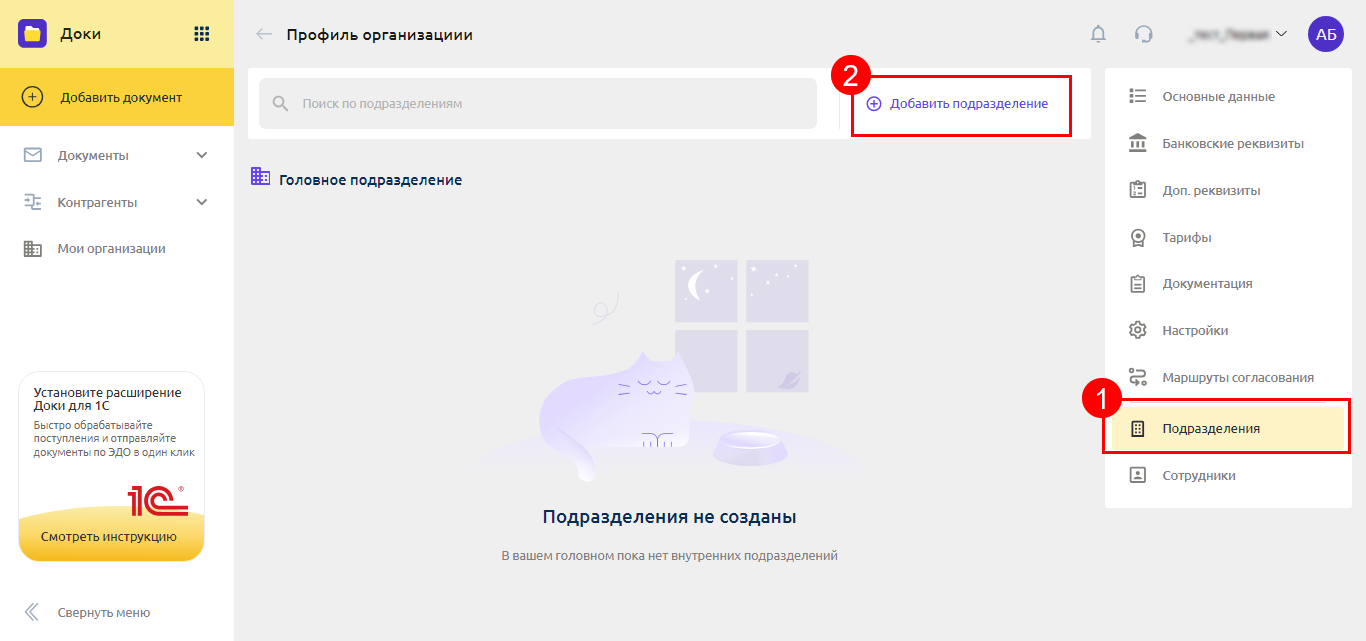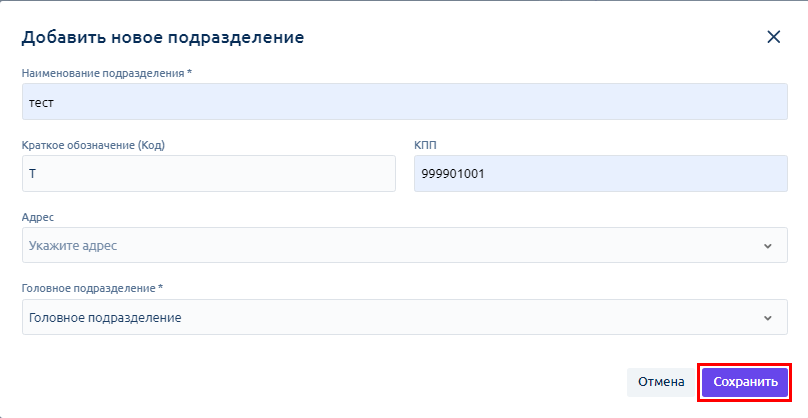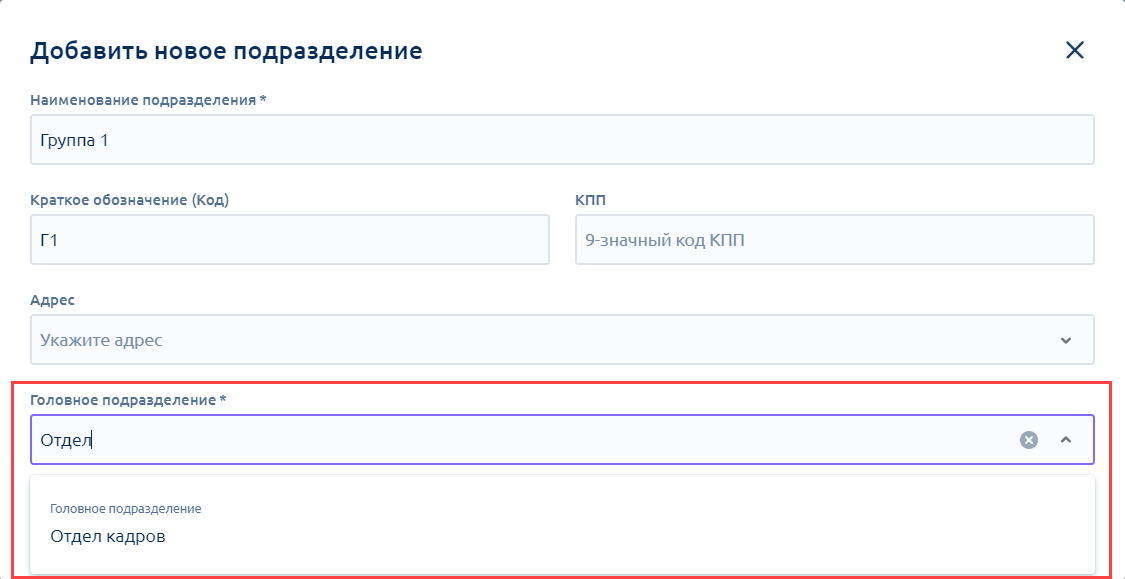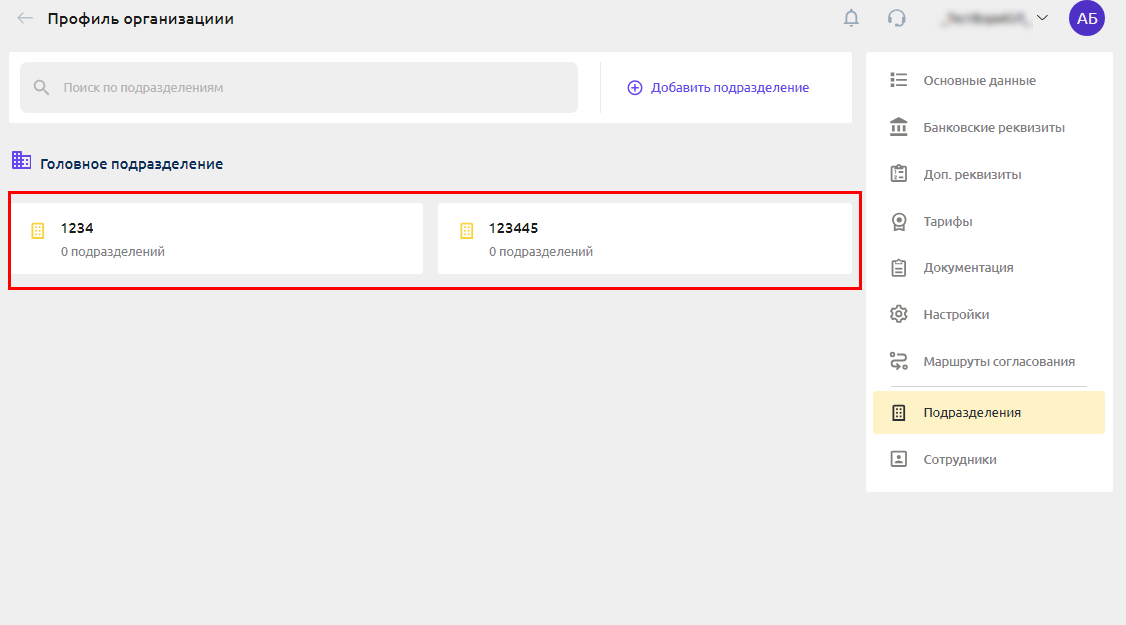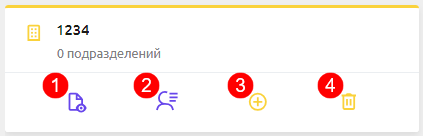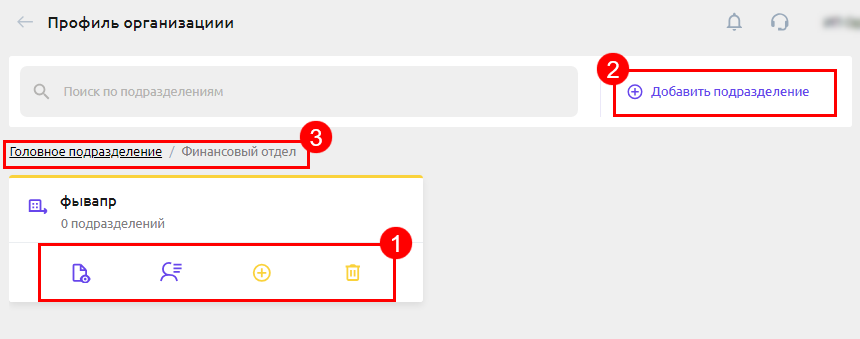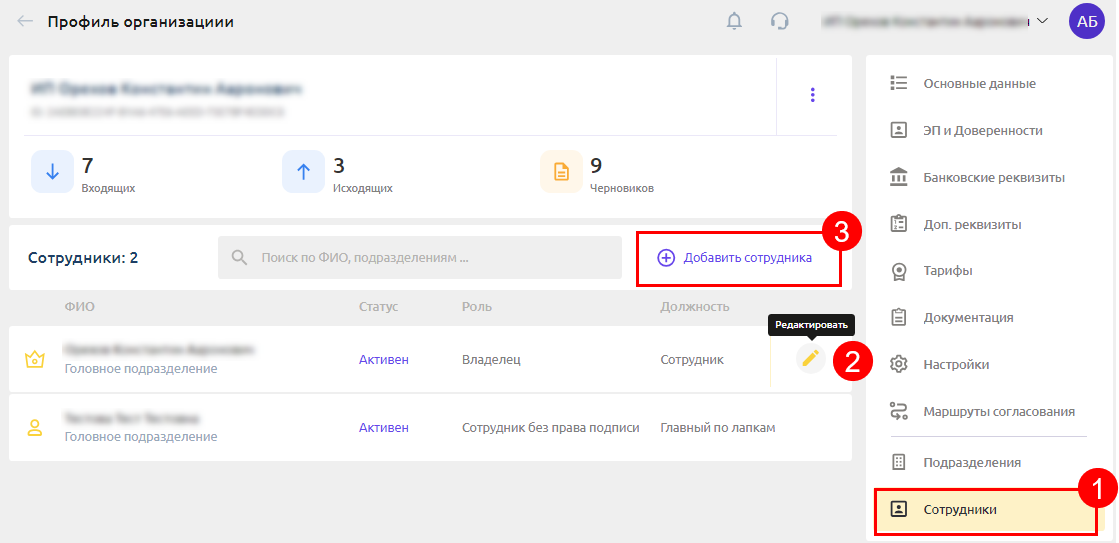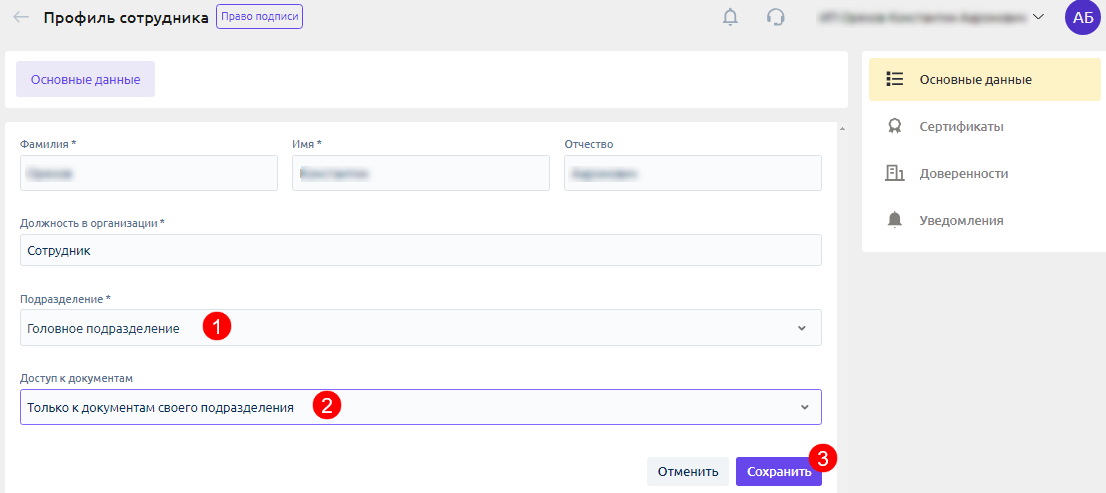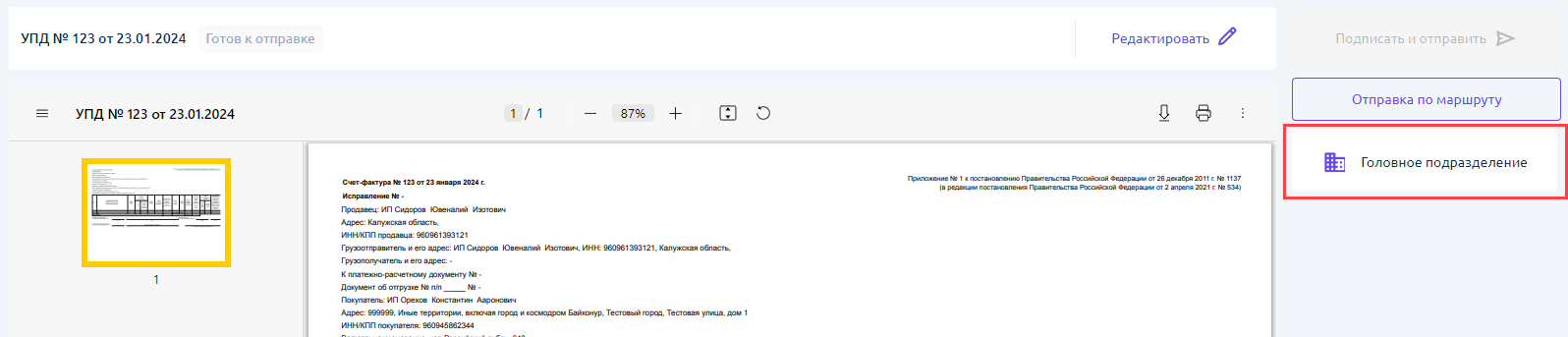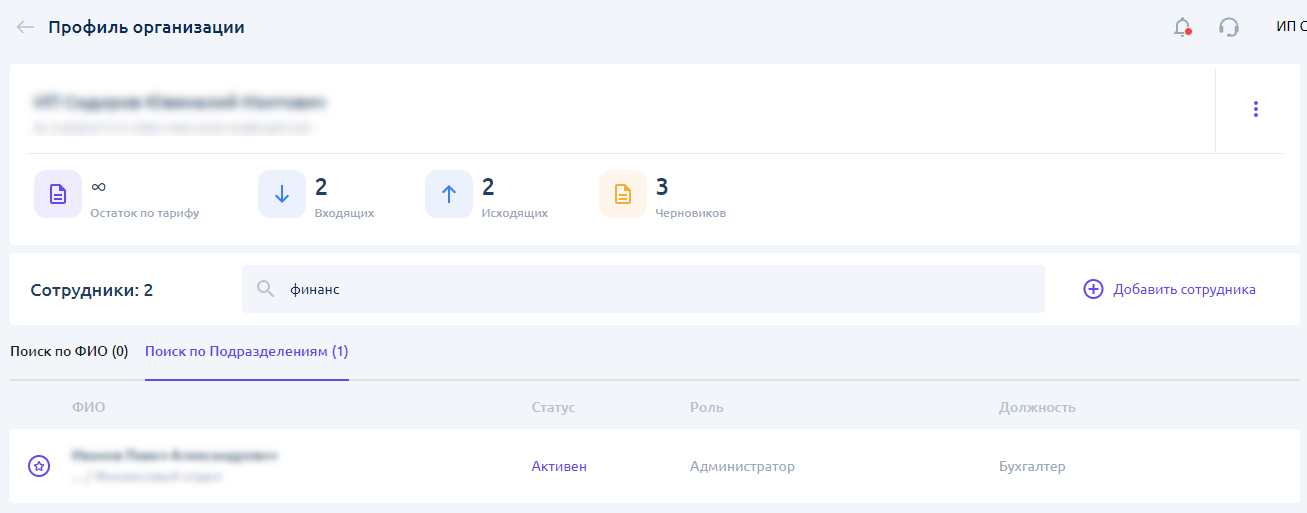Добавление подразделения
Для просмотра подразделений перейдите в раздел Настройки:
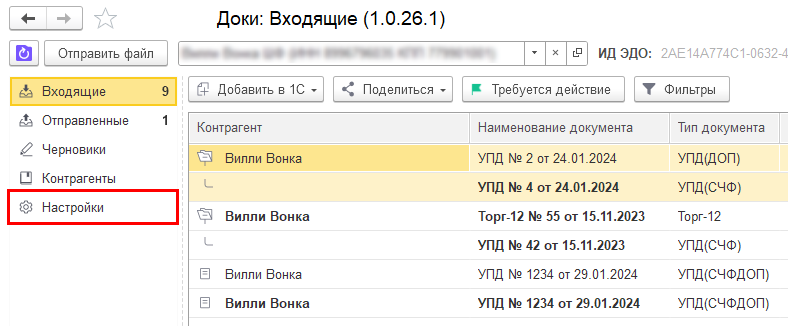
Откройте раздел Подразделения:
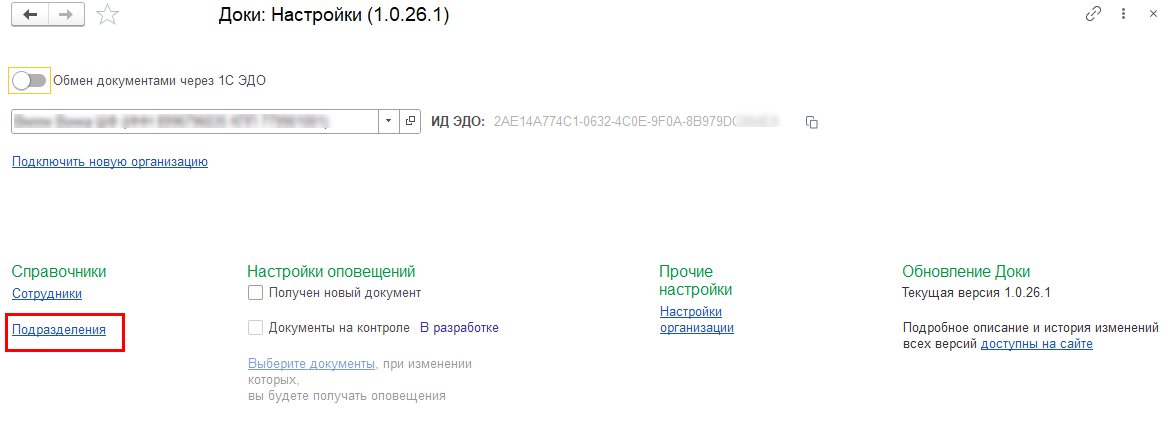
В открывшемся окне отображается список подразделений. Чтобы добавить подразделение, нажмите кнопку Создать подразделение:

Добавление подразделения производится в личном кабинете Доки (в веб-интерфейсе). Появится соответствующее уведомление. Для перехода в уведомлении нажмите кнопку Перейти на сайт:
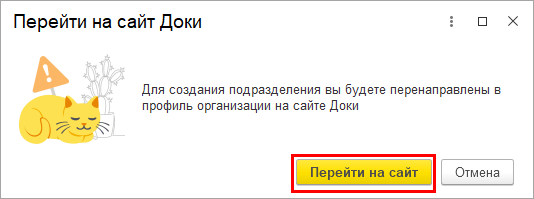
После добавления подразделения в веб-интерфейс Доки в 1С нажмите кнопку Обновить:
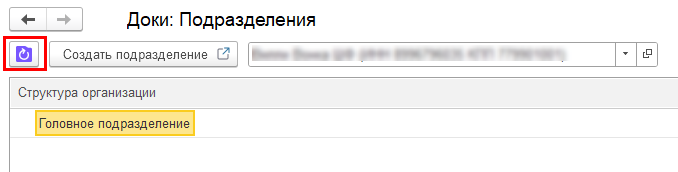
Новое подразделение появится в списке.
Чтобы посмотреть информацию по подразделению, откройте его двойным нажатием левой кнопки мыши. Откроется подробная информация:
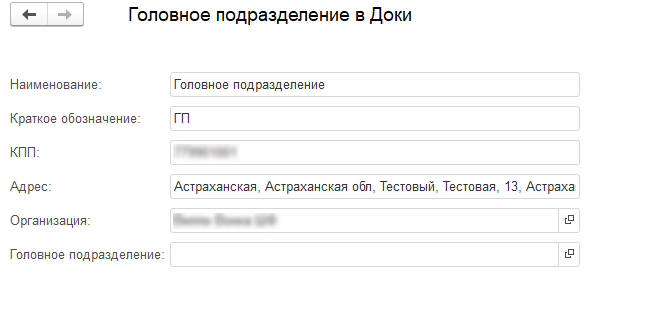
Добавление сотрудников в подразделение
Добавление сотрудника в подразделение производится через карточку сотрудника. Чтобы добавить сотрудника в подразделение, перейдите в раздел Сотрудники:
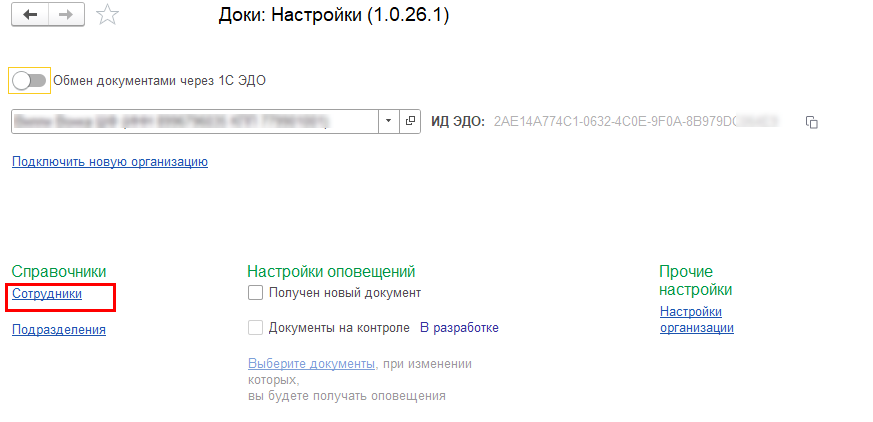
Откройте карточку сотрудника (1). Если в списке сотрудников нет нужного сотрудника, его необходимо создать, нажав кнопку Добавить сотрудника (2):
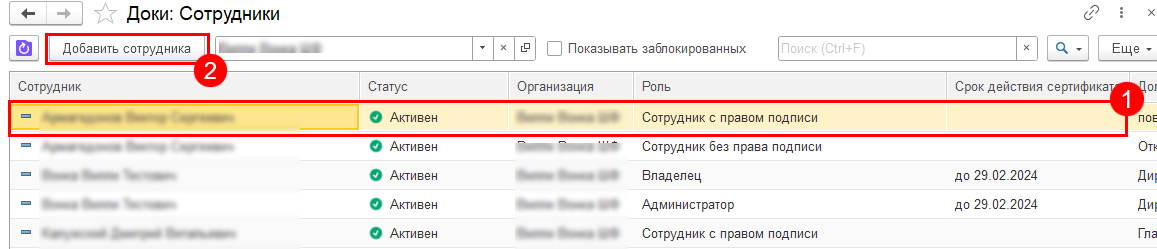
В карточке сотрудника выберите Подразделение (1), в котором он будет находиться. Также можно назначить сотруднику Доступ к документам (2):
- Ко всем документам организации;
- Только к документам своего подразделения;
- К документам своего и дочерних подразделений;
- К документам своего и других подразделений. При выборе этой опции можно выбрать конкретные подразделения, к документам которых будет доступ у сотрудника.
После внесения изменений нажмите Записать и закрыть (3):
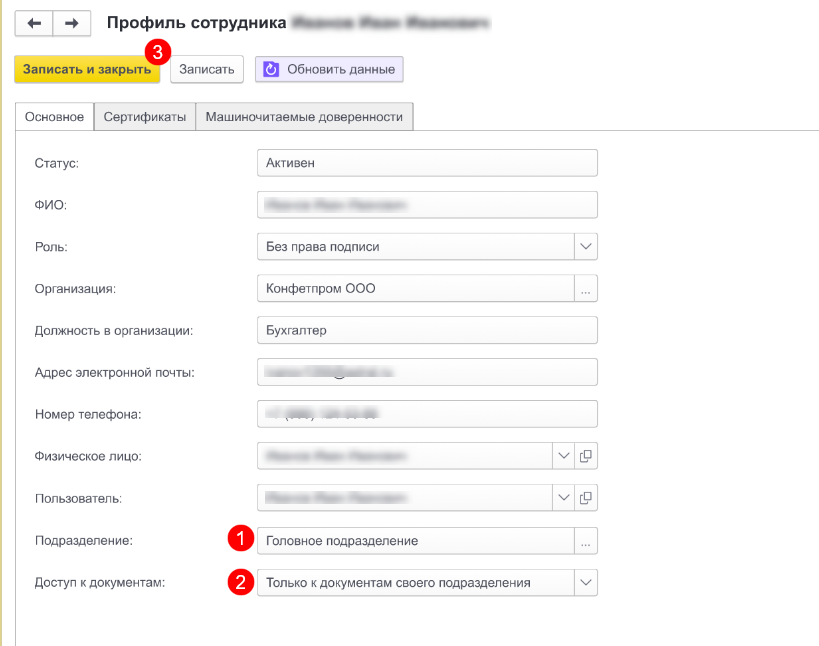
Подробнее по добавлению и редактированию сотрудников можно ознакомиться в статье Добавление и редактирование пользователей.
Добавление подразделения
Для просмотра подразделений откройте карточку организации и перейдите на вкладку Подразделения (1). Здесь будут отображаться подразделения, входящие в состав головного, если они были добавлены. Чтобы добавить подразделение, нажмите кнопку Добавить подразделение (2):
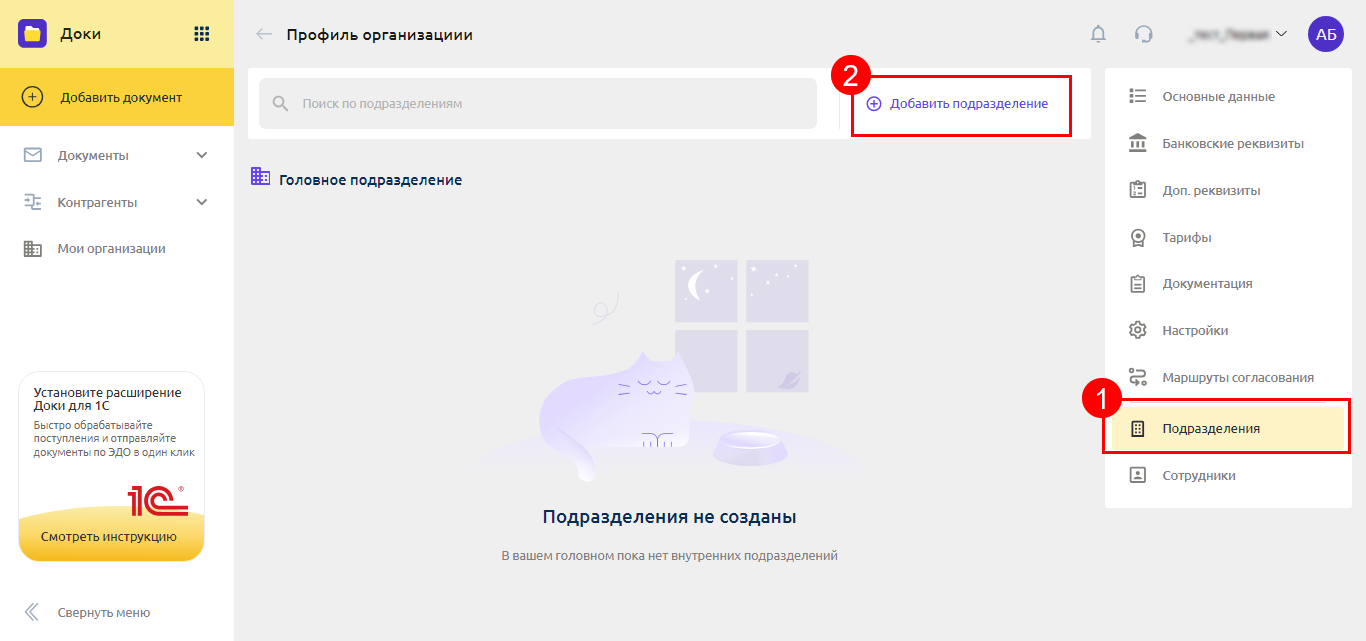
Заполните информацию в открывшемся окне. Краткое обозначение (Код) формируется автоматически в соответствии с наименованием подразделения. При необходимости его можно изменить.
Для указания адреса начните вводить его в поле Адрес, после чего выберите подходящий вариант из выпадающего списка и нажмите кнопку Сохранить:
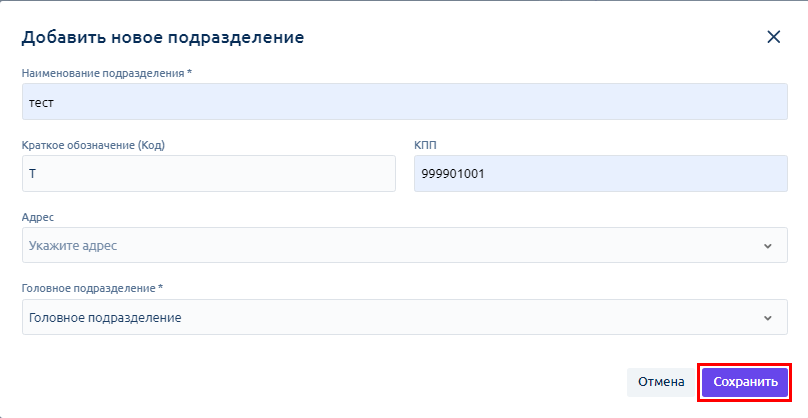
Для добавления дочернего подразделения (подразделение внутри подразделения), в строке Головное подразделение введите название ранее созданного подразделения, после чего выберите его из списка:
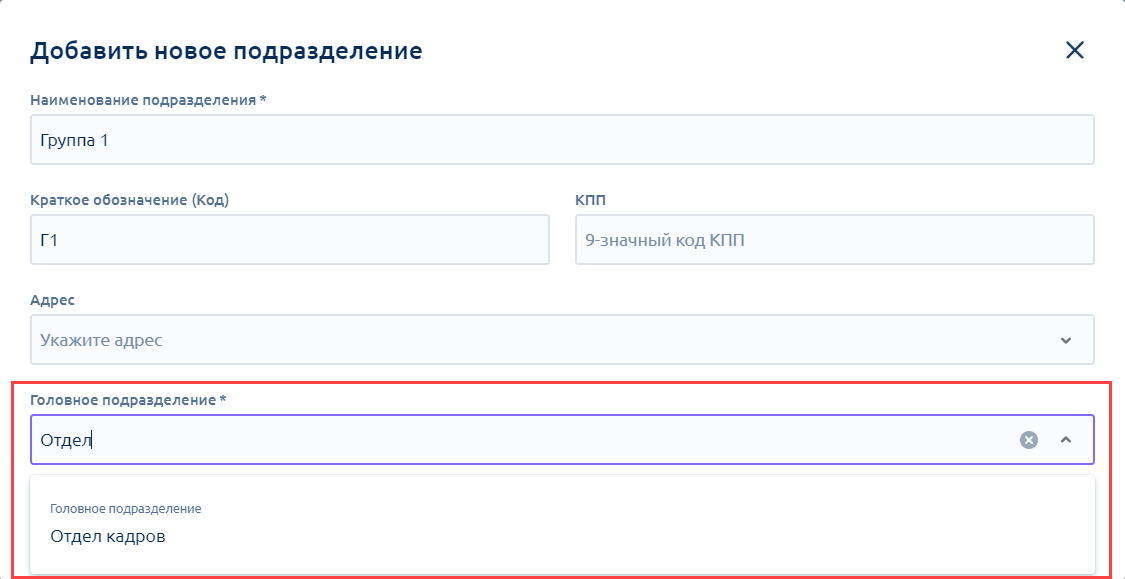
Добавленное подразделение появится в разделе Подразделения:
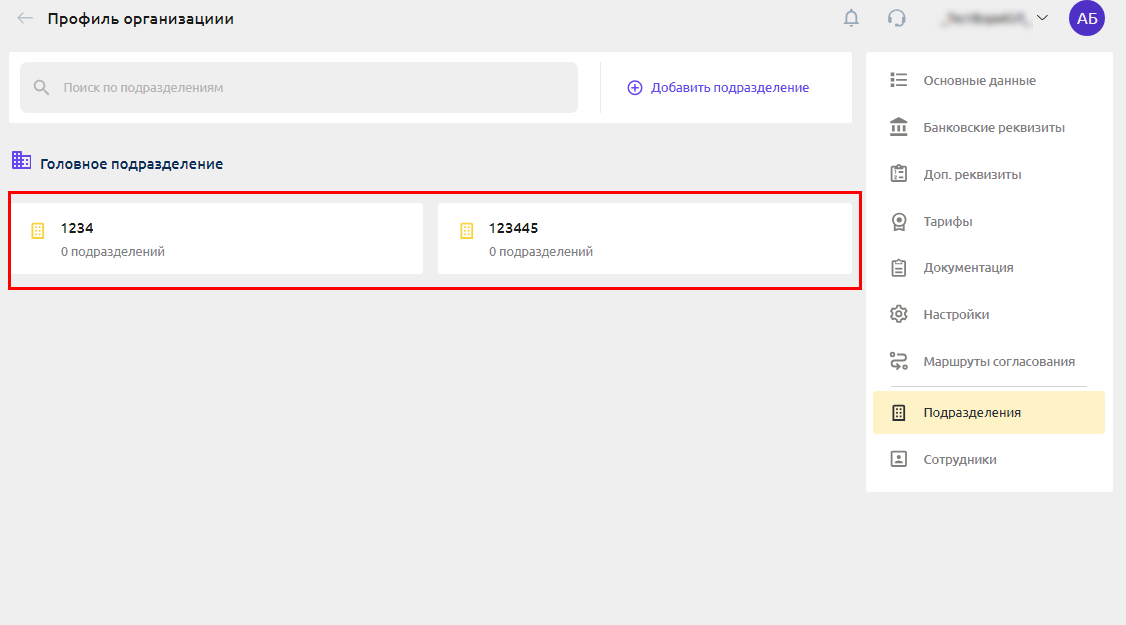
При наведении курсора на созданное подразделение пользователям с ролью "Администратор" или "Владелец" будет доступно четыре опции:
- Просмотр и редактирование данных о подразделении.
- Просмотр сотрудников, добавленных в подразделение.
- Добавление дочернего подразделения (подразделение внутри подразделения).
- Удаление подразделения. На данный момент удаление подразделения недоступно.
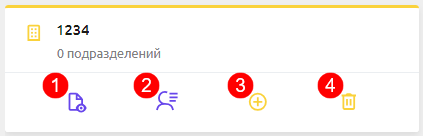
Сотрудникам с ролью "Сотрудник с правом подписи" и "Сотрудник без права подписи" доступен только просмотр данных о подразделении и просмотр сотрудников, добавленных в подразделение.
Чтобы открыть карточку подразделения, нажмите на его название. Откроется окно с подразделениями, входящими в его состав. Здесь также доступны четыре опции работы с подразделением (1): просмотр и редактирование, просмотр и добавление сотрудников, добавление дочернего подразделения, удаление подразделения (будет доступно в будущих релизах). Можно добавить подразделение (2), которое будет входить в состав текущего подразделения. Есть возможность быстро перемещаться по подразделениям, нажав на наименование нужного (3):
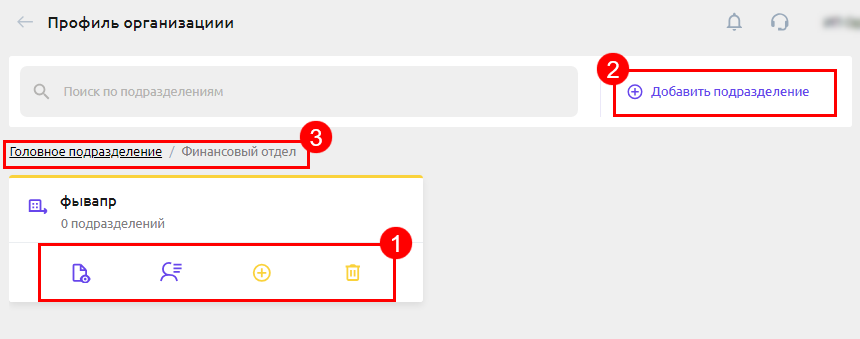
Добавление сотрудников в подразделение
Чтобы добавить сотрудника в подразделение, необходимо перейти в раздел Сотрудники (1) в карточку сотрудника (2). Если в списке сотрудников нет нужного сотрудника, его необходимо добавить (3):
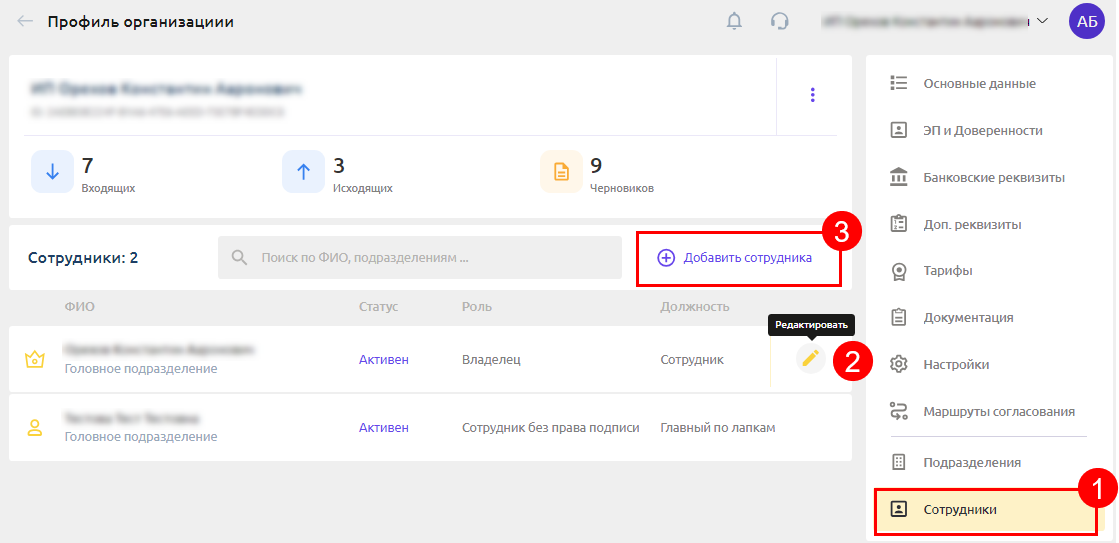
В карточке сотрудника выберите Подразделение (1), в котором он будет находиться. Также можно назначить сотруднику Доступ к документам (2):
- Ко всем документам организации;
- Только к документам своего подразделения;
- К документам своего и дочерних подразделений;
- К документам своего и других подразделений. При выборе этой опции можно выбрать конкретные подразделения, к документам которых будет доступ у сотрудника.
После внесения изменений нажмите Сохранить (3):
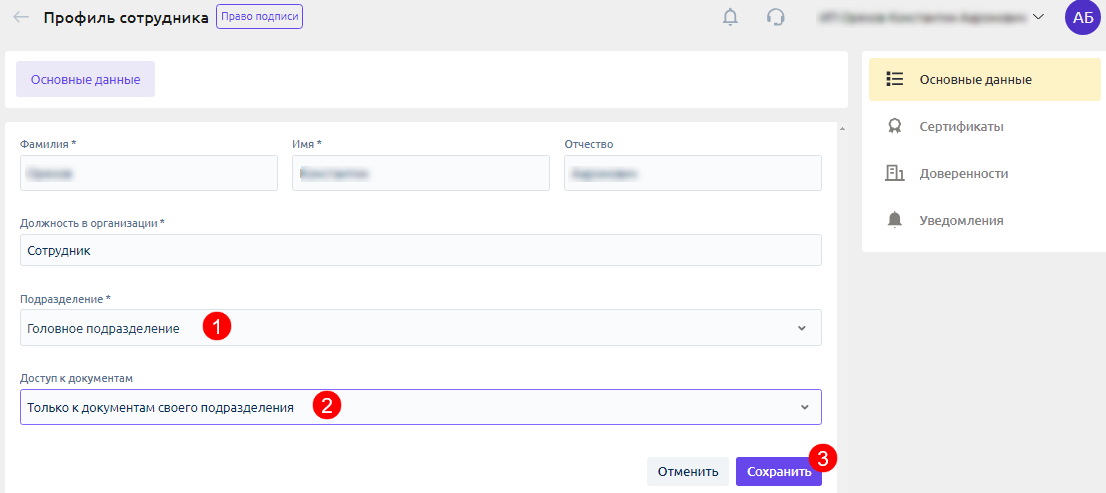
Подробнее по добавлению и редактированию сотрудников можно ознакомиться в статье Добавление и редактирование пользователей.
Доступ к документам подразделения
При импорте и создании черновика документ назначается в то подразделение, в котором состоит сотрудник, загружающий/создающий документ. Сотрудники других подразделений не смогут получить доступ к документу без соответствующих прав:
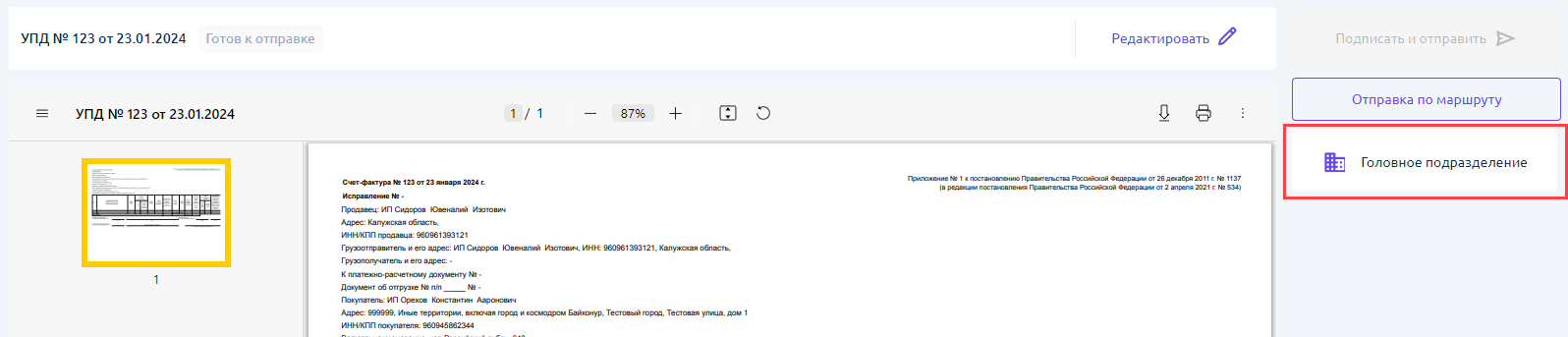
Если во время редактирования документа этот документ будет отправлен другим сотрудником, вам поступит уведомление об этом с указанием ФИО сотрудника, который его отправил. При этом редактирование документа прекратится и откроется реестр Черновики.
Поиск по подразделениям
В профиле организации помимо поиска сотрудника по ФИО доступен также поиск по подразделениям. В поисковое поле необходимо вписать часть названия подразделения: